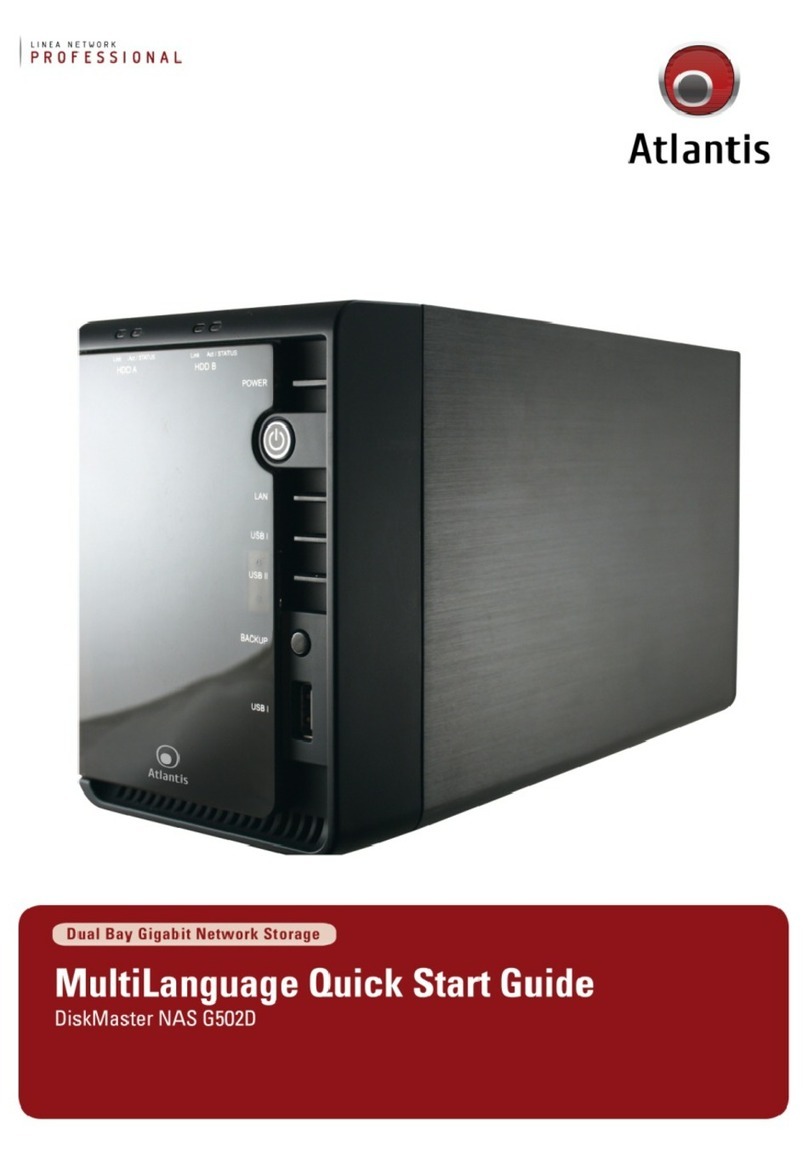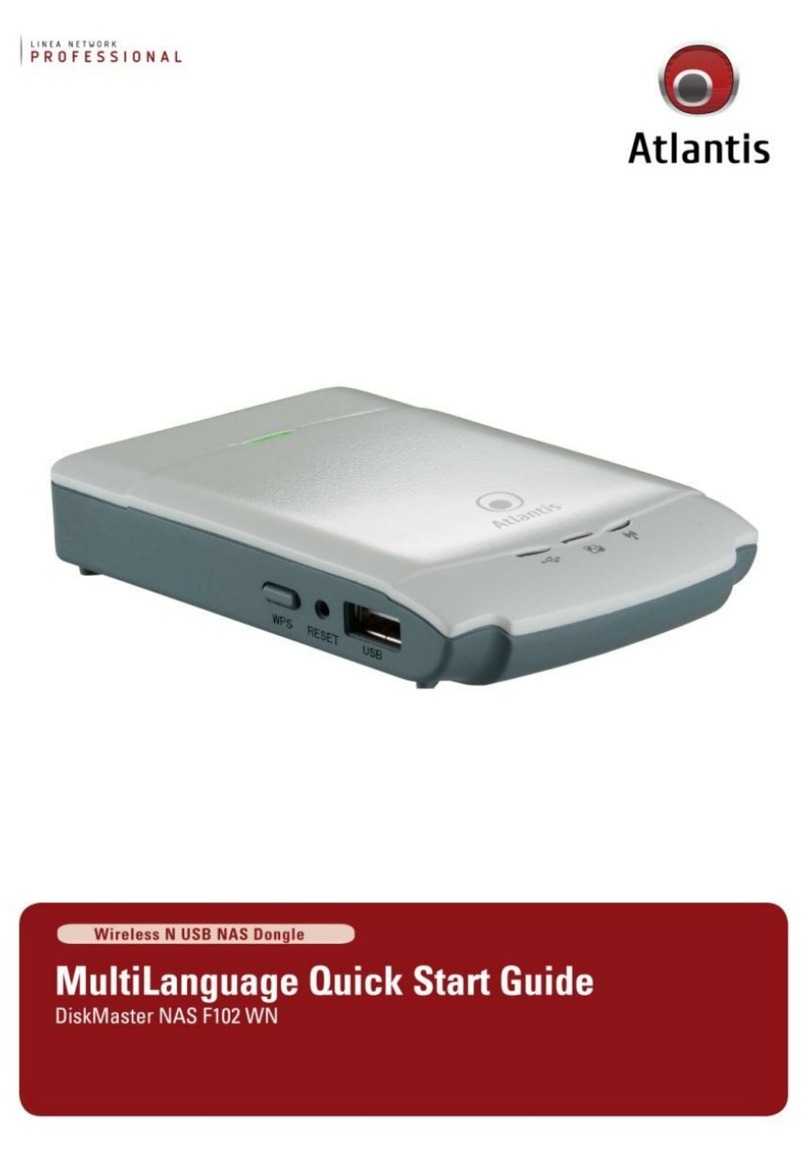ITA
4
AVVERTENZE
Abbiamo fatto di tutto al fine di evitare che nel testo, nelle immagini e nelle tabelle presenti in questo manuale,
nel software e nell'hardware fossero presenti degli errori. Tuttavia, non possiamo garantire che non siano
presenti errori e/o omissioni. Infine, non possiamo essere ritenuti responsabili per qualsiasi perdita, danno o
incomprensione compiuti direttamente o indirettamente, come risulta dall'utilizzo del manuale, software e/o
hardware.
Il contenuto di questo manuale è fornito esclusivamente per uso informale, è soggetto a cambiamenti senza
preavviso (a tal fine si invita a consultare il sito www.atlantisland.it o www.atlantis-land.com per reperirne gli
aggiornamenti) e non deve essere interpretato come un impegno da parte di Atlantis che non si assume
responsabilità per qualsiasi errore o inesattezza che possa apparire in questo manuale. Nessuna parte di
questa pubblicazione può essere riprodotta o trasmessa in altra forma o con qualsiasi mezzo, elettronicamente
o meccanicamente, comprese fotocopie, riproduzioni, o registrazioni in un sistema di salvataggio, oppure
tradotti in altra lingua e in altra forma senza un espresso permesso scritto da parte di Atlantis. Tutti i nomi di
produttori e dei prodotti e qualsiasi marchio, registrato o meno, menzionati in questo manuale sono usati al
solo scopo identificativo e rimangono proprietà esclusiva dei loro rispettivi proprietari.
AVVERTENZE
Non usare il dispositivo in un luogo in cui ci siano condizioni di alte temperatura e umidità, il dispositivo
potrebbe funzionare in maniera impropria e danneggiarsi.
Non usare la stessa presa di corrente per connettere altri apparecchi al di fuori del dispositivo in oggetto. Il
prodotto va aperto solo quando è staccato dalla rete elettrica.
Non aprire mai l’housing del dispositivo (se non per inserire l’HDD e quando è scollegato dalla presa elettrica)
né cercare di ripararlo da soli.
Se il dispositivo dovesse essere troppo caldo, emettere suoni o odori particolare spegnerlo immediatamente
e rivolgersi a personale qualificato.
Non appoggiare il dispositivo su superfici plastiche o in legno che potrebbero non favorire lo smaltimento
termico.
Mettere il dispositivo su una superficie piana e stabile.
Usare esclusivamente l’alimentatore fornito nella confezione, l’uso di altri alimentatori farà automaticamente
decadere la garanzia.
Non effettuare upgrade del firmare utilizzando apparati/client wireless ma solo cablati. Questo potrebbe
danneggiare il dispositivo ed invalidare la garanzia.
Usare il prodotto solo in ambienti INDOOR.
Non inserire nell'NVR alcun oggetto metallico.
Conservare la confezione con cura, va utilizzata in caso di problemi per rispedire in maniera sicura il prodotto
ad Atlantis.
Nel dispositivo è preinstallata una batteria al litio da 3V, questa va sostituita quando (ad alimentazione
assente) il dispositivo non mantiene più l’ora corretta. Scollegare l’apparato dalla presa elettrica e sostituire
la batteria.
Lasciare almeno 10 cm liberi a lato dell’apparato e non ostruire mai le feritoie laterali e superiori. Il
dispositivo contiene un HD che genera calore. La mancata dispersione porterebbe a problemi di
surriscaldamento.
Ogni collegamento va fatto solo ed esclusivamente a dispositivo spento.
Per uso interno.
Non utilizzare il prodotto nel caso di cavo danneggiato.
Portare presso un centro abilitato alla riparazione.
Non è un giocattolo.
Tenere fuori dalla portata dei bambini.
L’apparecchio non deve essere utilizzato da persone con problemi fisici ridotti, sensoriali o ridotte capacità
mentali o mancanza di esperienza e conoscenza, a meno che non siano sotto la supervisione di persona
adulta o che non siano state fornite adeguate istruzioni.
Valori di targa per l’adattatore fornito con A11-NVR1600-AK [Input: 100-240VAC, 50/60Hz, 0,7A Max
/Output: 12,0VDC 2,0A 24,0W Max ]